目录
JDK安装与配置
一、下载JDK
二、JDK安装
三、JDK的环境配置
四、JDK的配置验证
Android studio安装
Android studio连接手机真机调试(以华为鸿蒙为例)
一、新建一个android项目
二、进入项目面板
三、配置Android Studio
四、安装手机驱动程序
五、连接手机
六、运行程序
七、查看手机日志
JDK安装与配置
一、下载JDK
可以到官网进行下载:
输入下载地址:Software Download | Oracle
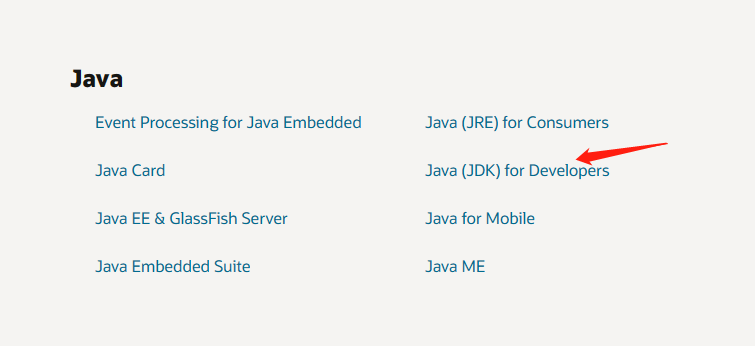
点击 Java (JDK) for Developers
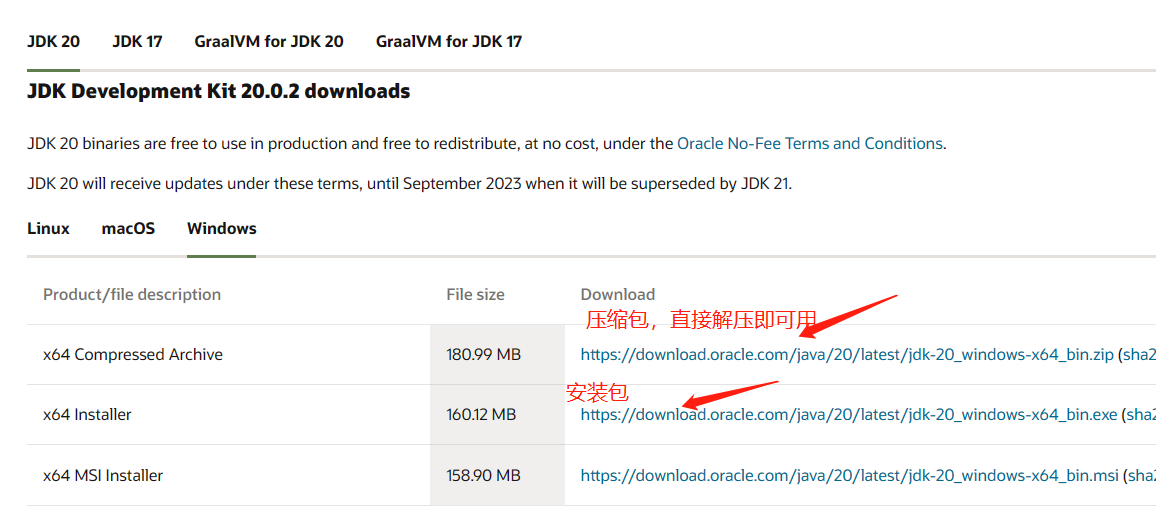
(1)压缩版的话,放到指定的目录下,直接解压出来就行了
(2)安装包双击以后,一步一步安装即可,
注:(1)和(2)任选一种即可,没有区别,适合自己就好
三、JDK的环境配置
1、“我的电脑”右键→属性→高级系统设置→环境变量
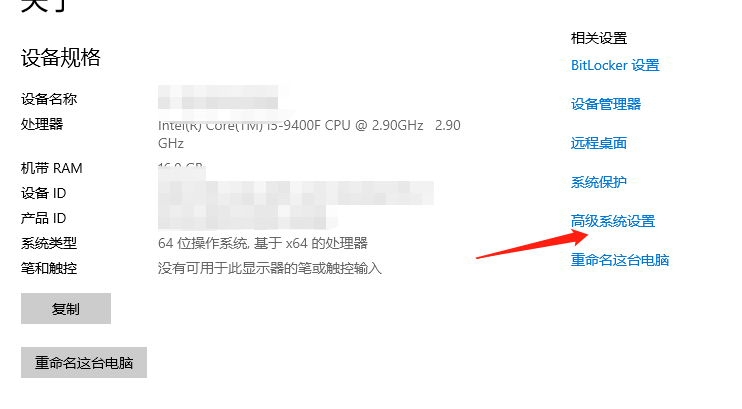
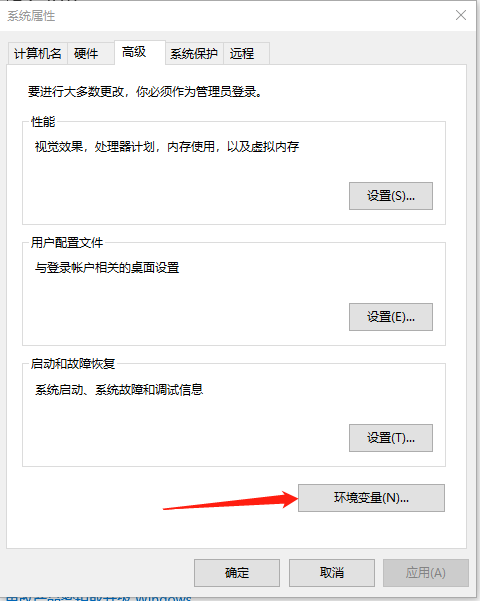
2、点击“新建”,新建系统变量JAVA_HOME,值为JDK安装根目录
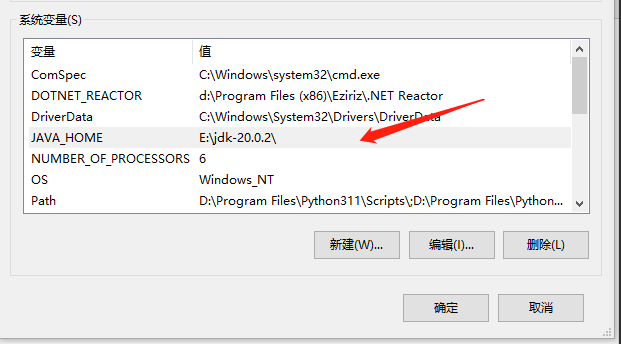
3、编辑PATH变量,将刚刚新建的JAVA_HOME变量加上bin目录设置到PATH中
%JAVA_HOME%\bin
%JAVA_HOME%\jre\bin
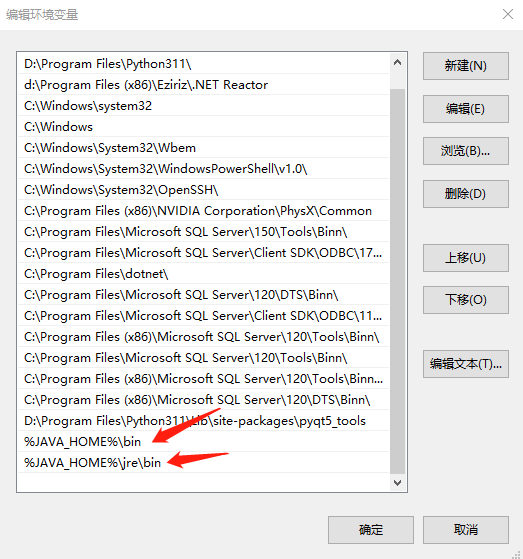
四、JDK的配置验证
cmd打开命令行,以管理员身份运行,输入java -version

Android studio安装
下载Android studio
Android studio安装的前提是必须保证安装了jdk1.8版本以上
1、打开android studio的官网:Download Android Studio & App Tools - Android Developers
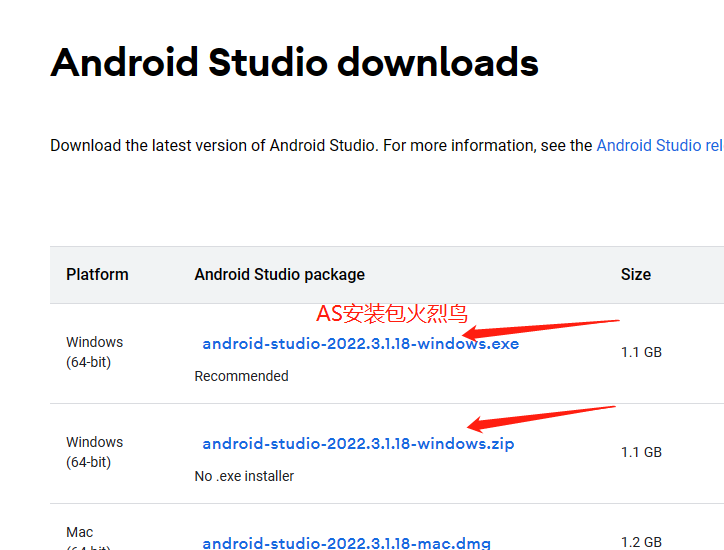
2、跳转到下载界面,选择同意条款,并点击下载
3、等待下载完成之后,双击android-studio的exe文件运行
4、点击Next,跳转到Choose Components界面,默认选择的内容就好
5、点击Next,跳转到安装路径界面,选择你安装的目录即可
6、点击Next,跳转到安装界面
7、点击Install,跳转到正在安装界面
8、安装完毕之后出现以下界面,如图:

9、点击Next,跳转到下图界面,默认勾选Start Android Studio,也可以不勾选Start Android Studio,这里我选择默认勾选,如上图:
10,点击Finish,开始启动Android Studio,弹出导入设置文件的界面,我这里直接选择Do not import settings
11、点击OK,跳转到Data Sharing界面,根据自己用途选择,我这里选择Don’t send
12、点击Don’t send,弹出找不到SDK的界面,不用理会,点击Cancel,跳转到AS的安装向导界面
14、点击Next,跳转到安装类型界面,可以选择标准按装,也可以选择自定义安装,默认选择标准安装
16、点击Next,跳转到UI界面风格界面,选择你自己喜欢的风格,我这里选择默认
17、点击Finish,弹出以下界面表示安装完成

Android studio连接手机真机调试(以华为鸿蒙为例)
一、新建一个android项目,
新版本部分项目模板已经不再支持语言选择JAVA了,但是部分项目还可以选择,如下图
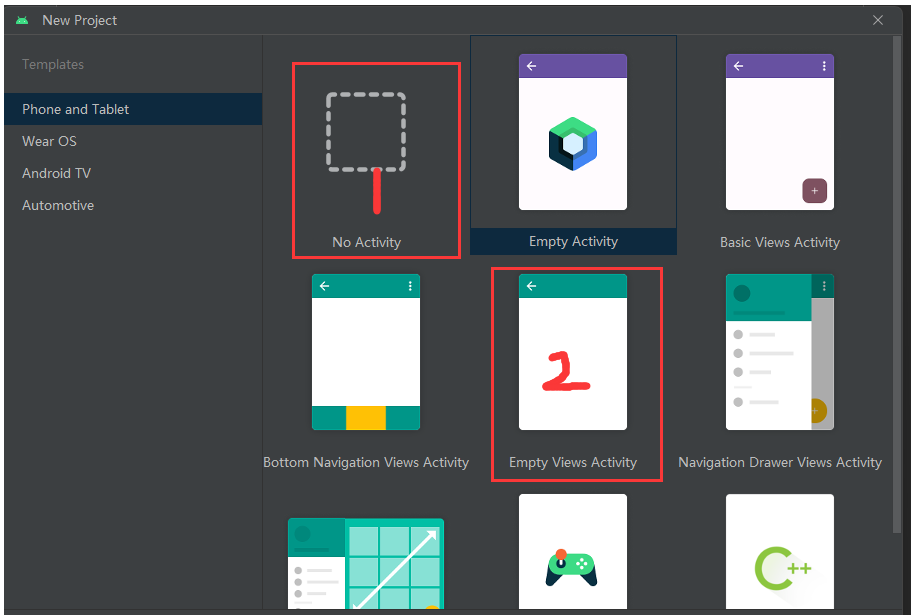
勾选1
如图所示 如果勾选 No Activity 这个模板 是可以选java语言模板的
但是里面没有默认的Activity
勾选2
和以前的用法一样 可以勾选java语言模板
也有默认的mainActivity
这里Language一开始进来的时候可能默认是Kotlin,需要调成Java
二、进入项目面板
会自动将activity_main.xml和MainActivity.java文件打开
三、配置Android Studio
1、打开设置页面:file–>setting
2、搜索框搜索Android SDK,进入Android SDK界面
3、选择你想装的SDK版本,这里一开始安装流程的时候其实已经默认装了一个SDK了,看自己需要选择安装不同版本的SDK
4、选择SDK Tools,然后勾选Google USB Driver,然后再点击OK
点击OK,然后再点击Finish
Android Studio配置完毕
四、安装手机驱动程序
手机用数据线连接电脑
1、进入电脑设备管理器界面,并点开便携设备,找到你的手机图标
2、右键你的手机图标,进入属性界面,选择驱动程序,点击更新驱动程序
3、点击浏览我的电脑以查找驱动程序
4、找到之前下载的Google USB Driver驱动所在的路径
这个路径是你安装SDK的路径
5、点击下一步直至结束
五、连接手机
1、打开手机开发者模式
根据手机型号不同选择对应的方法
2、打开USB调试,手机弹出密钥指纹,选择允许
六、运行程序
1、在Android studio面板里,运行MainActivity.java,编译成功后,正常情况你手机会提示你安装程序,安装完成后,就可以运行了
这里对于华为手机有个坑,我们在开发者选项那里,如果打开了“监控ADB安装应用”,会导致这个程序在手机上安不上,需要关上那个“监控ADB安装应用”选项
最后手机提示运行成功
七、查看手机日志
1、Android studio查看日志
当我们程序安装好了以后,在底部开启Logcat,就可以查看手机日志了
还可以选择不同进程,查看不同进程的日志
这里我们如果想更好的查看日志,可以设置过滤,根据tag,message等设置过滤
要想更好的查看数据,需要把左侧自动换行打开
2、adb shell查看日志
Android Studio日志跟adb shell上查看的其实一致
我们先进入安装的SDK目录,进入platform-tools目录下,找到adb应用程序,从这里打开cmd,因为这里没有将adb添加到环境变量,要是已经添加过adb的环境变量的可以直接打开cmd
然后命令行输入:adb devices 查看当前是否有连接设备
然后输入adb shell,打开adb的shell模式
输入logcat就可以查看手机日志了,要想看对应tag的日志可以用管道符做过滤就行了
------------------------------------
android studio其它版本下载 https://developer.android.google.cn/studio/archive?hl=zh-cn#android-studio-3-0?utm_source=androiddevtools&utm_medium=website